Zastosowanie – HEIDENHAIN iTNC 530 (340 422) Instrukcja Obsługi
Strona 600
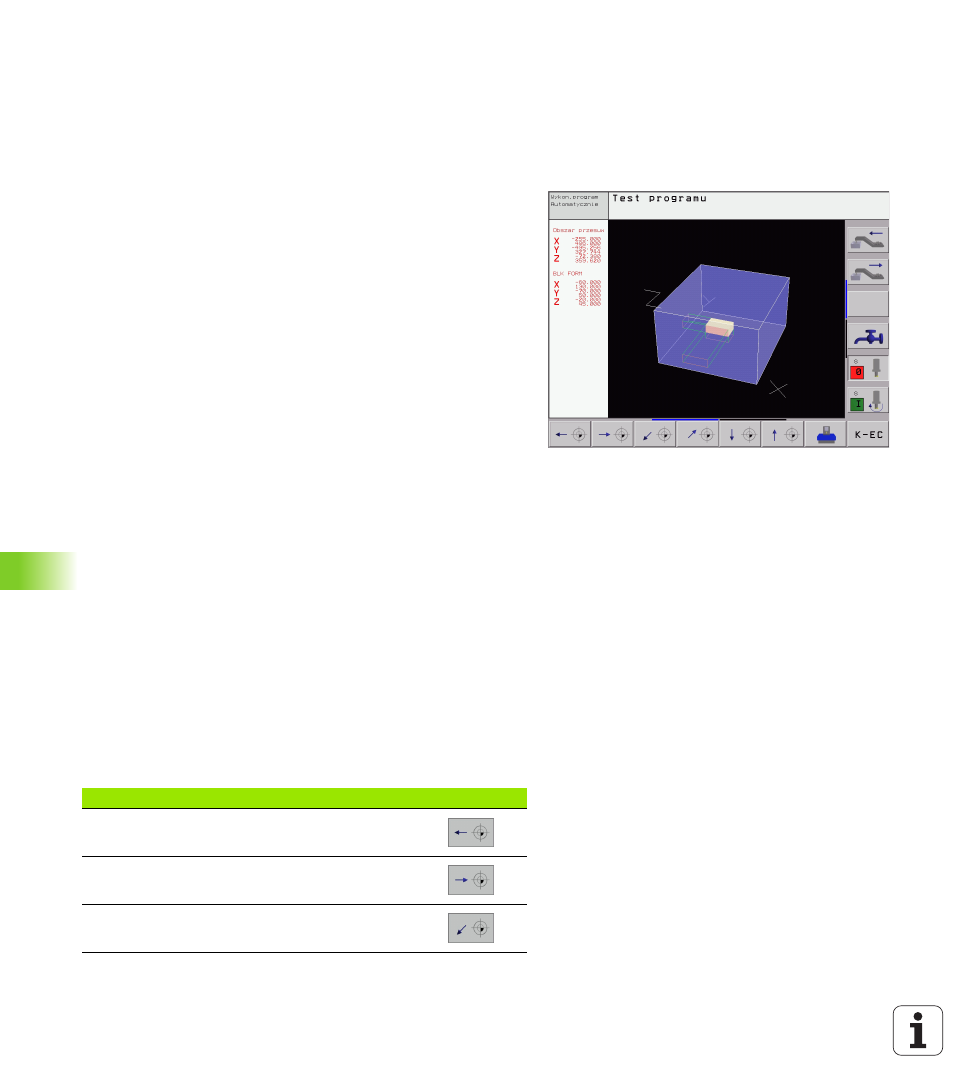
600
13 MOD funkcje
13.9 Przedstawić czść nieobr
obion w przestrzeni r
o
boczej
13.9 Przedstawić cz ść
nieobrobion w przestrzeni
roboczej
Zastosowanie
W trybie pracy Test programu można skontrolować graficznie
położenie cz ści nieobrobionej w przestrzeni roboczej maszyny i
aktywować nadzór przestrzeni roboczej w trybie pracy Test
programu.
TNC wyświetla przeźroczysty prostopadłościan jako przestrzeń
robocz , którego wymiary zawarte s w tabeli obszar
przemieszczenia (kolor standardowy: zielony). Wymiary dla
przestrzeni roboczej TNC czerpie z parametrów maszynowych dla
aktywnego obszaru przemieszczania. Ponieważ obszar
przemieszczania jest zdefiniowany w systemie referencyjnym
(systemie punktów bazowych), punkt zerowy prostopadłościanu
odpowiada punktowi zerowemu maszyny. Położenie punktu
zerowego maszyny w prostopadłościanie można uwidocznić
poprzez naciśni cie Softkey M91 (2. pasek softkey) (kolor
standardowy: biały).
Dalszy przeźroczysty prostopadłościan przedstawia półwyrób,
którego wymiary zawarte s w tabeli BLK FORM (kolor standardowy:
niebieski). Wymiary TNC przejmuje z definicji półwyrobu wybranego
programu. Prostopadłościan półwyrobu definiuje wprowadzany
układ współrz dnych, którego punkt zerowy leży wewn trz
prostopadłościanu obszaru przemieszczenia. Położenie punktu
zerowego w prostopadłościanie obszaru przemieszczenia można
uwidocznić poprzez naciśni cie softkey „Wyświetlić punkt zerowy
obrabianego przedmiotu“ (2 gi pasek Softkey).
Gdzie dokładnie znajduje si półwyrób w przestrzeni roboczej jest
normalnie rzecz bior c bez znaczenia dla Testu programu. Jeśli
testujemy programy, zawieraj ce przemieszczenia z M91 lub M92,
to należy półwyrób „graficznie“ tak przesun ć, żeby nie wyst piły
uszkodzenia konturu. Prosz używać w tym celu pokazanych w
nast pnej tabeli softkeys.
Oprócz tego można aktywować kontrol przestrzeni roboczej dla
rodzaju pracy Test programu, aby przetestować program z aktualym
punktem odniesienia i aktywnymi obszarami przemieszczenia (patrz
nast pna tabela, ostatni wiersz).
Funkcja
Softkey
Przesun ć półwyrób w lewo
Przesun ć półwyrób w prawo
Przesun ć półwyrób do przodu